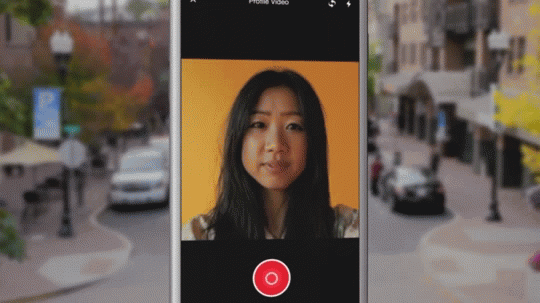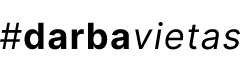1. Как найти еще один секретный ящик с пропущенными сообщениями (2 трюка)
Facebook прячет от пользователей не только посты в ленте друзей, но и личные сообщения. И многие не знают об этой его милой особенности, пропуская важные для себя послания, которым может быть уже несколько лет.
О том, что Facebook, а теперь и Facebook Messenger без спроса отфильтровывает личные сообщения, было известно "всегда" — этой технологии много лет. Однако социальная сеть переодически проводит всякие редизайны, что-то добавляет, что-то прячет — разобраться в этих дебрях зачастую крайне непросто.
Именно поэтому статья на Business Insider о том, как найти "секретный ящик" с сообщениями в Facebook Messenger моментально стала хитом социальных сетей. Если все, что написано ниже, для вас новость — не забудьте поделиться этим материалом с друзьями и родными! Некоторые пользователи клянутся, что обнаружили в этом ранее им неизвестном ящике очень важные сообщения, датированные аж 2013 годом!
Как найти секретный ящик в Facebook на компьютере
1. Пройдите в сообщения по адресу https://www.facebook.com/messages.
2. В правой колонке щелкните мышью по "More" и выберите Filtered.
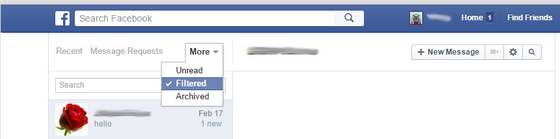
3. ????
4. Удивляйтесь!
Как найти секретный ящик в Facebook Messenger на iOS
Сами мы им не пользуемся (рекомендуем для общения WhatsApp или Telegram, даже Skype и то лучше), но вот как процедуру описывает Business Insider.
1. Запустите Facebook Messenger.
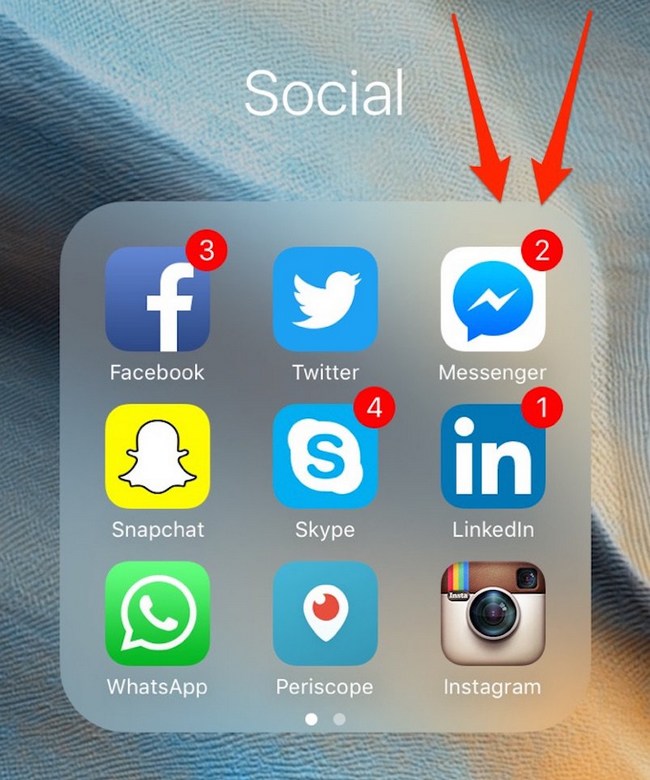
2. Нажмите Settings в нижнем правом углу.
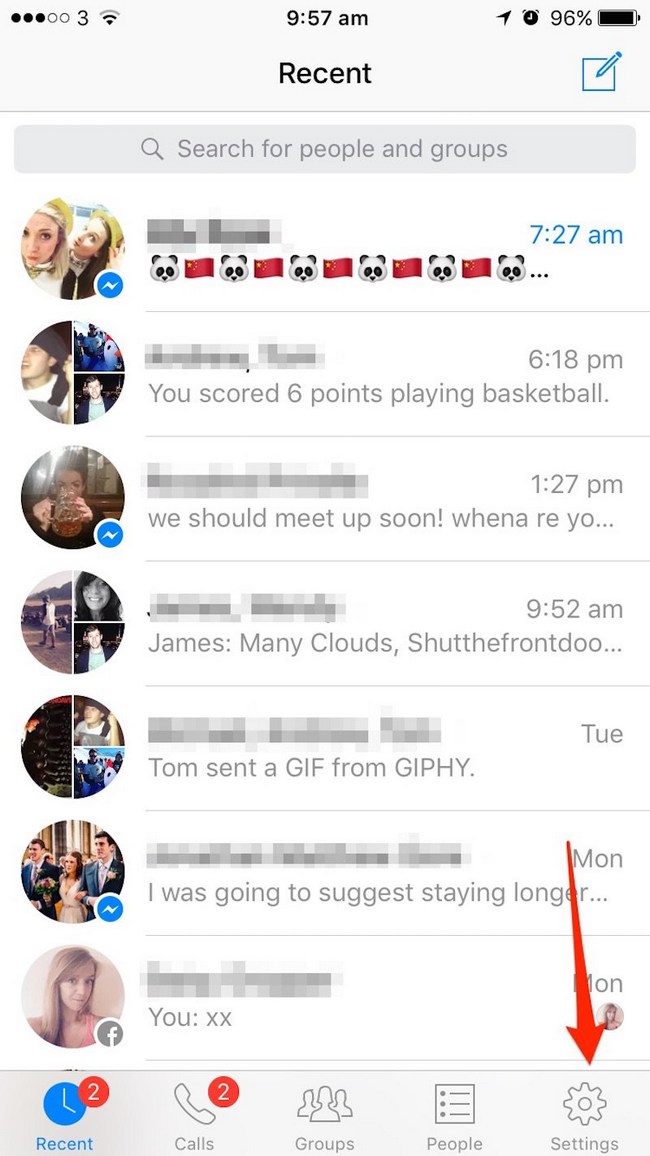
3. Выберите опцию "People".
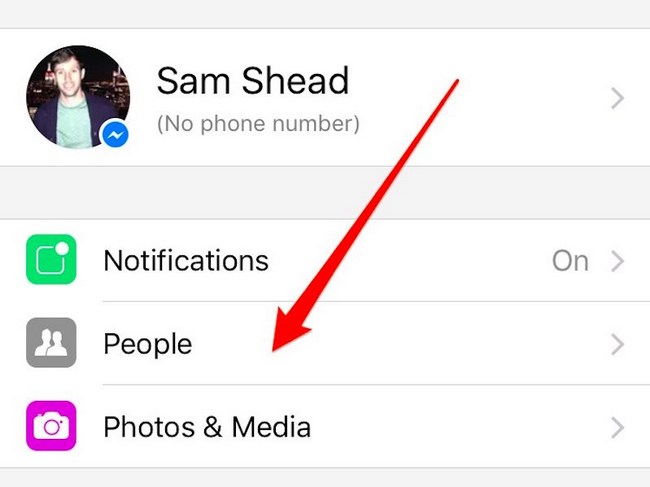
4. А там — "Message Requests".
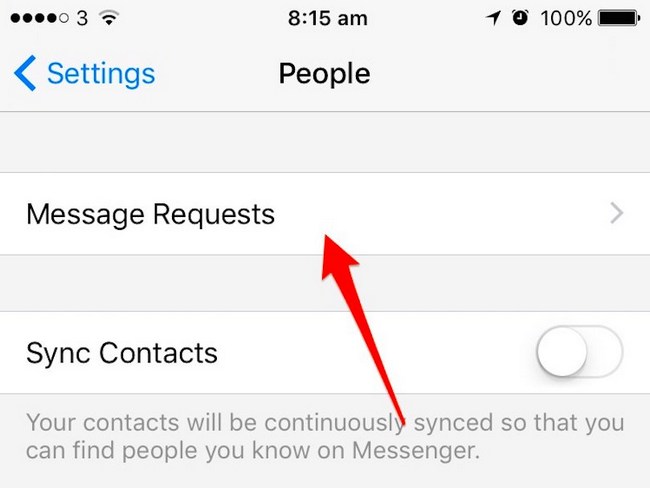
5. Там — опцию "See filtered requests".
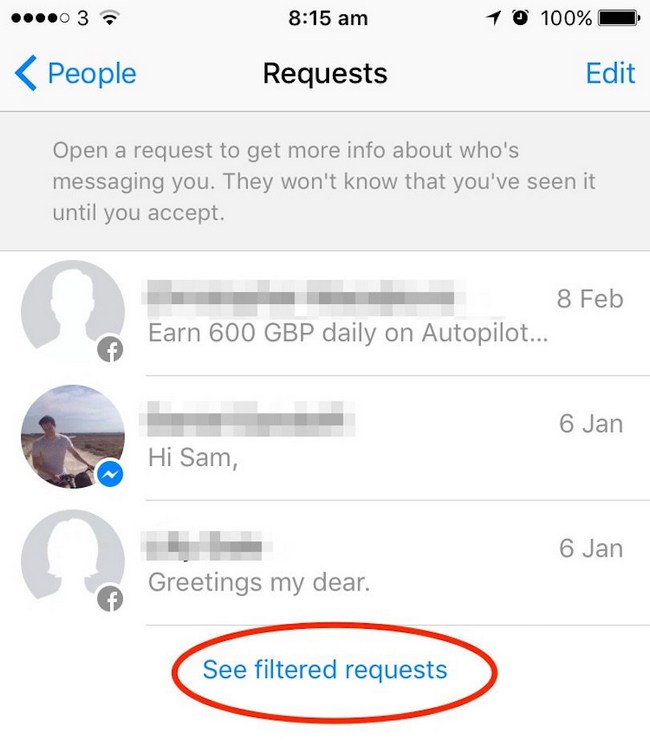
6. Вот вы и на месте!
Многие винят Facebook в самом существовании этого ящика с "отфильтрованными" сообщениями, но на самом деле ругать его можно только за то, что он ее так хорошо прячет — но и только. Ведь в электронной почте, например, тоже есть папки со спамом и туда тоже иногда по ошибке попадают важные сообщения. Когда вы в последний раз туда заглядывали?
2. Как отключить автоматическое проигрывание видео (1 трюк)
Если вам нравится, что ролики начинают проигрываться сами по мере пролистывания ленты — ничего не меняйте. Если же вас это бесит и жалко мобильного трафика, то добро пожаловать в настройки Facebook.
На компьютере необходимо пройти в меню настроек, в них найти раздел видео, а в нем — Auto-playing Videos. По умолчанию оно включено, но если щелкнуть мышью по выпадающему меню, то это можно быстро изменить.
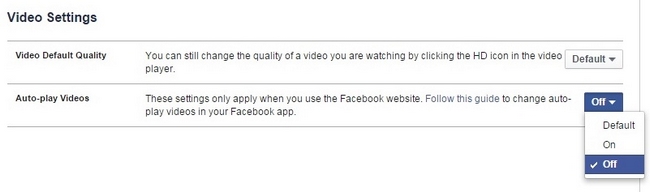
В мобильной версии эти настройки находятся в разделе Videos and Photos и позволяют не только совсем отключить проигрывание видео, но и также позволить им играть, но только если смартфон или планшет кушают Wi-Fi-траффик.
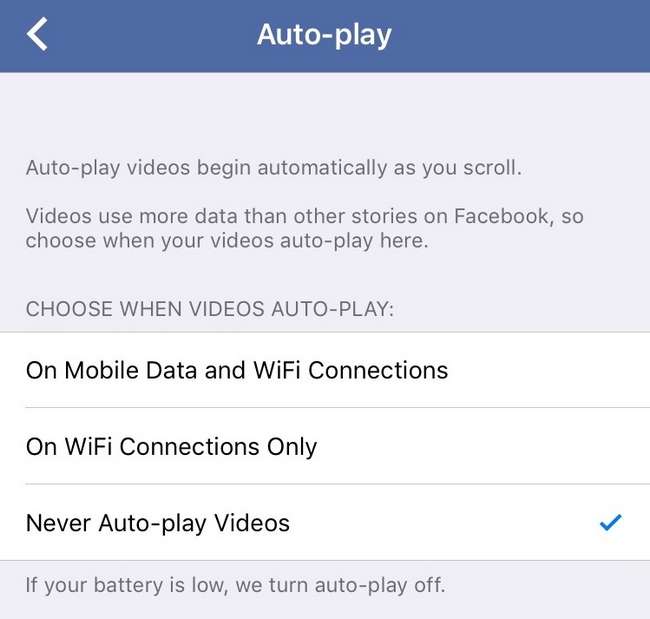
Пользуйтесь!
3. Как увидеть тех, кто следит за вами на Facebook — и заблокировать их (2 трюка)
Facebook предлагает бесплатный сервис, за это забирает наши персональные данные, а затем делится ими со своими партнерами. В этом нет ничего ужасного — бесплатный сыр бывает только в мышеловке и никто в 2015 году не может ожидать, что ему дают что-то хорошее "за красивые глазки". Мы, лично, можем с этим смириться. Не можем мы смириться с другим.
А именно с тем, что специально или случайно интерфейс Facebook представляет собой такую кашу, что для того, чтобы узнать о том, какие бренды за вами следят, и доступ к какой информации у них есть, вам приходится читать эту статью. Было бы гораздо лучше, если бы все эти механизмы были настолько прозрачные, что вы их нашли бы сами. И сами бы решили — отключать их или нет. Не знаем как вы, а мы — за информированное согласие.
Прежде всего, отметим, что Facebook не персонализирует данные. То есть, он никому не сообщает, что вот это — Вася Пупкин, который работает в колхозе "Заветы Ильича", женат на Лизе Пупкиной и любит группу "Ленинград". Facebook присваивает Васе номер, и связать номер с личностью Васи у брендов нет никакой возможности. Однако им, по большому счету, все равно кому продавать пиво "Пивчанское Пенное" — Васе или номеру. До тех пор, пока номер платит деньги так же, как Вася, их все устраивает.
Поэтому уже в этот момент можно прекращать паниковать и даже махнуть рукой: "ну, если так, нехай собираютЬ, мне не жалко". Действительно, благодаря этому сбору информации представительный мужчина Вася никогда не увидит в Facebook рекламу женских средств гигиены, а его миловидная супруга, наоборот, не узнает, откуда у Васи такая тяга к "Пивчанскому". Просто потому что пивной бренд не будет тратиться на показ этой рекламы "номеру" с характеристиками Лизы.
Если же вам по-прежнему жалко или просто любопытно, кто и как за вами следит — оставайтесь с нами. А в общем и целом, если вы волнуетесь о слежке в Facebook со стороны брендов и компаний, вы можете сделать ровно две вещи:
1. Отказаться от рекламной слежки (ad tracking)
Как мы уже сказали, ни один бренд ни нацеливает рекламу лично на вас, вы лишь входите в группу, которая интересует того или иного рекламодателя. В группе могут быть и 20 человек, и 20 миллионов. Но, допустим, вас это все равно не устраивает. Тогда делайте так:
1. Нажимайте на "стрелочку" в углу.
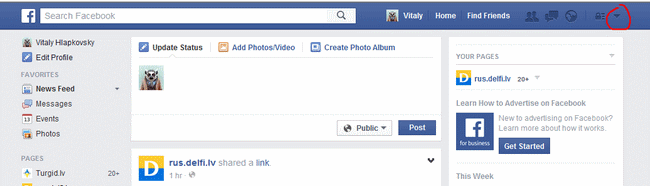
2. Идите в настройки.
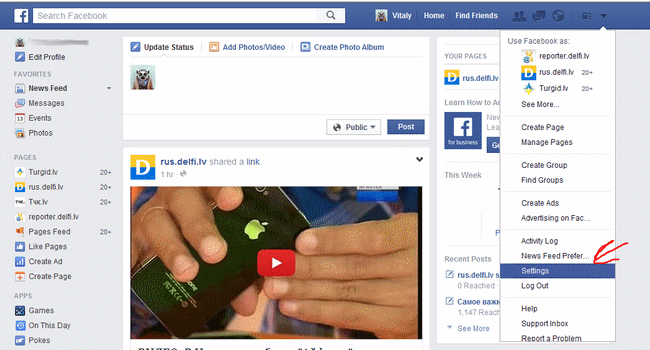
3. Выбирайте "Рекламу".
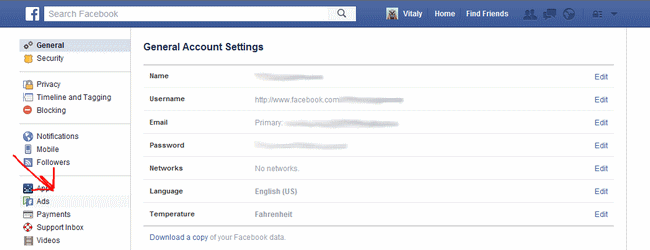
4. В каждом разделе нажимайте на Edit.
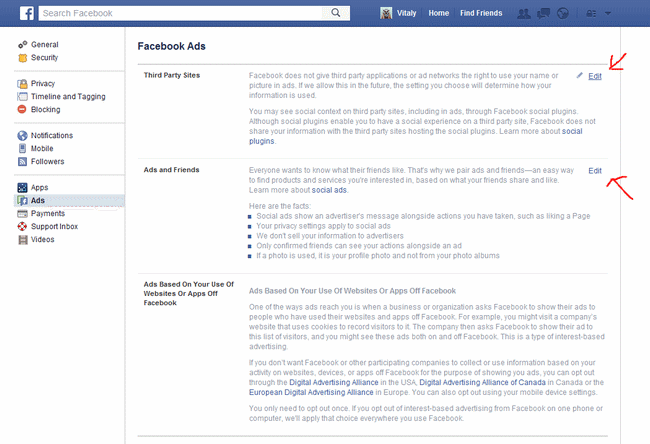
5. Во втором случае Facebook будет объяснять механизм показа рекламы — вам и вашим друзьям, на основании ваших же действий. То есть, если вы бываете в каком-то ресторане, Facebook вполне может использовать этот факт в рекламе. Если вы такое поведение не одобряете, смело меняйте значения в меню на "No one". И не забудьте нажать на Save Changes!
2. Изучить лист компаний, которые имеют доступ к вашему аккаунту и отключить их
Так называемые "приложения" или Apps в Facebook часто представляют собой "агентов", которые сидят и тайно собирают информацию о вас и ваших друзьях. Как мы уже сказали — в этом нет ничего страшного, пока это делается с вашего согласия.
1. Чтобы добраться до них, нажимайте на иконку с замочком. Facebook услужливо подсунет динозавра — игнорируйте его. Идите в настройки ниже.
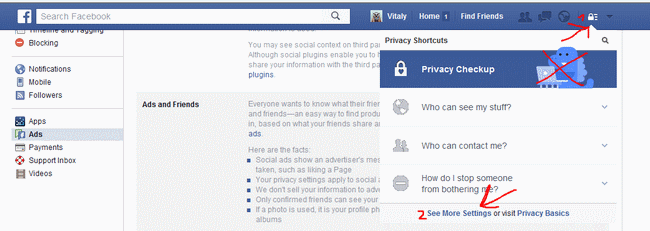
2. В настройках идите в Apps. Лично у нас там мало приложений, но вообще их может быть намного, намного больше, особенно если вы никогда сюда не заглядывали.
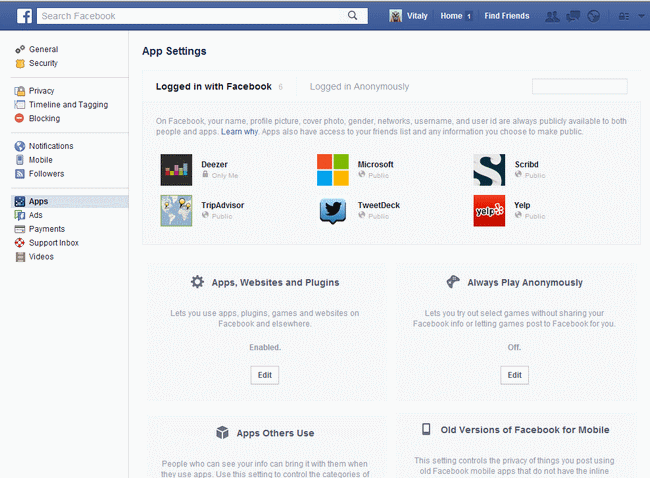
3. Наведите курсор мышки на какое-нибудь приложение — появится возможность редактирования настроек.
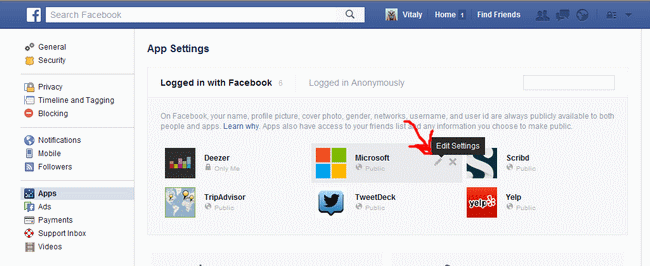
4. При нажатии выскакивает окошко, в котором видно, какие права есть у приложения. Как видим, у Microsoft в данном случае неплохой аппетит.
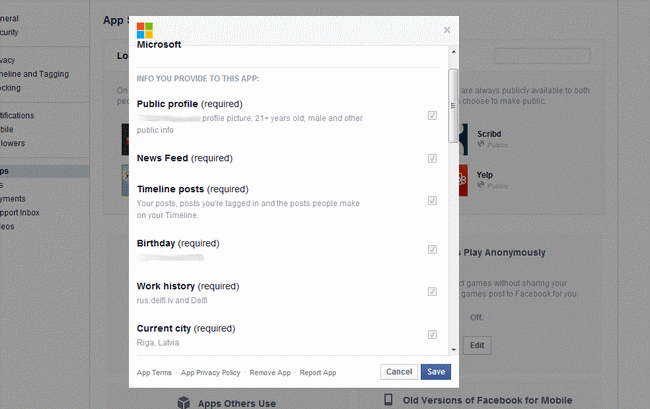
5. Причем аппетит не только к личным данным пользователя, но и к данным его друзей. Вот так, сами того не зная, вы отдаете брендам данные о друзьях. Собственно, если вы не хотите — можете ограничить аппетиты этих приложений или удалить их полностью. Да, это может занять какое-то время, потому что "оптом" это делать нельзя — а что делать?
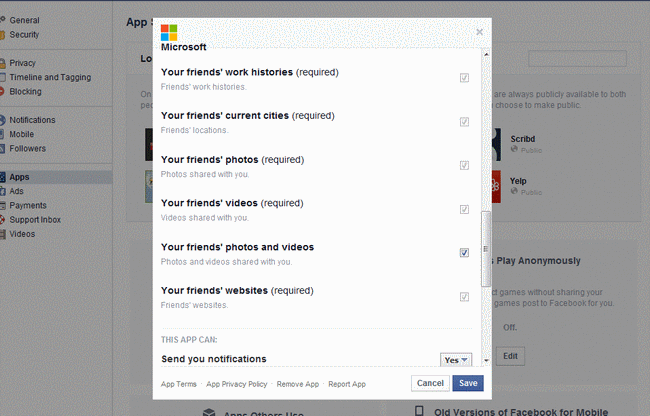
6. Но это еще не все. Есть еще две настройки, которые можно сделать — указать, что вы хотите всегда использовать приложения анонимно, а также заглянуть в секцию Apps Others Use.
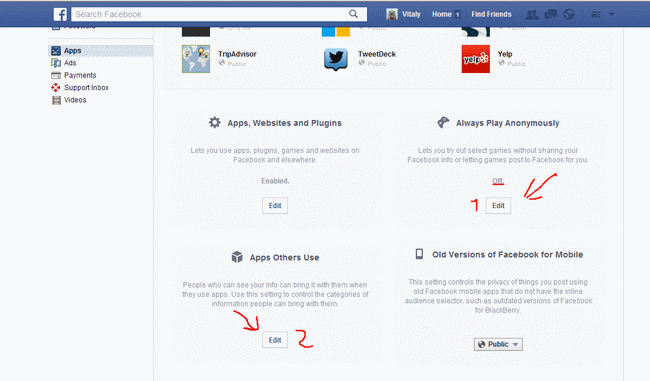
7. Второе особенно примечательно — оно позволяет вам контролировать, какими данными вы хотите делиться с приложениями, установленными в аккаунтах друзей. Как видим, по умолчанию мы позволяем друзьям делиться с брендами практически всеми своими данными — "спасибо", Facebook!
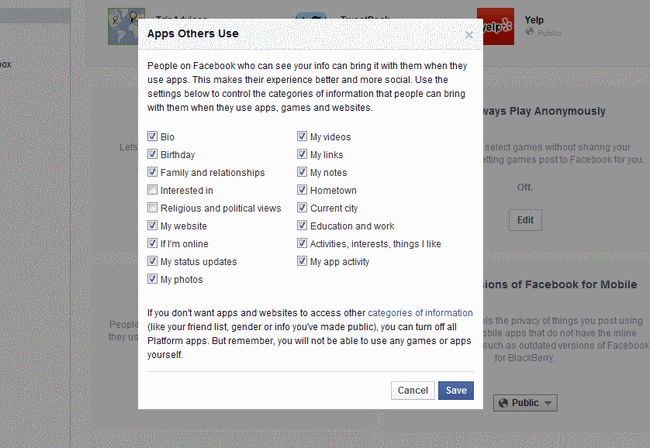
4. Как вернуть контроль за своими фото в Facebook (7 трюков)
Настройки Facebook по умолчанию идеальны не для вас, а для Facebook. К сожалению, это касается и фотографий тоже. Вот семь вещей, знание которых поможет вернуть контроль над тем, как социальная сеть обращается с фотографиями. С вашими фотографиями, между прочим.
1. Отметить на фото друга, но скрыть это фото от его друзей
Сезон летних вечеринок стремительно приближается. Как выкладывать в Facebook компрометирующие друзей фотографии так, чтобы друг вас не возненавидел? Ограничить число тех, кто увидит эти фото по умолчанию, конечно же!
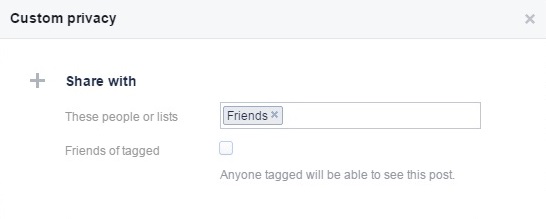
Чтобы убедиться в том, что друзья друзей не видят фото, к просмотру которых их никто не приглашал, на компьютере:
- Отметьте кого-то;
- Щелкните мышью на выпадающем меню аудитории;
- Выберите More Options -> Custom;
- Появится окно Custom privacy, в нем уберите галочку с "Friends of tagged".
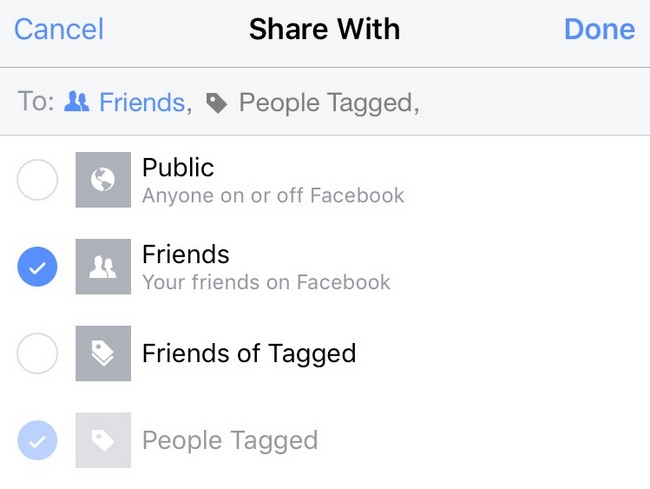
На iPhone сделать это проще. Там, как только вы выбрали картинку и добавили имя, просто нажмите сверху на поле "To:" и уберите галочку с "Friends of Tagged".
2. Показать избранные фотографии
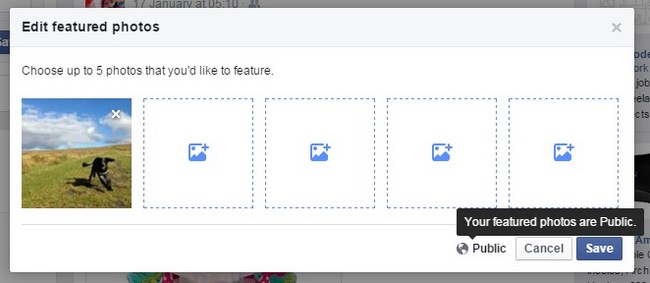 Функция Featured Photos позволяет выбрать пять фотографий, которые вам больше всего нравятся или на которых вы просто выглядите лучшим образом. Зачем? Facebook считает: для того, чтобы "помочь людям узнать вас лучше". Эти фото появятся в виде коллажа в мобильном профайле Facebook.
Функция Featured Photos позволяет выбрать пять фотографий, которые вам больше всего нравятся или на которых вы просто выглядите лучшим образом. Зачем? Facebook считает: для того, чтобы "помочь людям узнать вас лучше". Эти фото появятся в виде коллажа в мобильном профайле Facebook.
Находится эта опция в вашем профайле в разделе Intro. Просто нажмите на ссылку и выберите пять фото из тех, что раньше закачивали на Facebook. Стоит знать лишь, что эти фотографии теперь станут видны всем и каждому, даже если до этого часть из них (или все) были скрыты от глаз посторонних.
3. Знать идеальные размеры фотографий
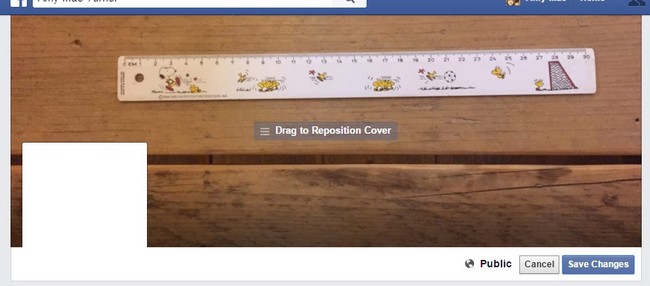 Полезно знать размеры фото, которые Facebook считает оптимальными — как минимум для того, чтобы их социальная сеть не обрезала и показывала так, как хотите вы. Например, размер большой заглавной фотографии — строго 851x315. А фото профайла — 160x160, то есть квадратное.
Полезно знать размеры фото, которые Facebook считает оптимальными — как минимум для того, чтобы их социальная сеть не обрезала и показывала так, как хотите вы. Например, размер большой заглавной фотографии — строго 851x315. А фото профайла — 160x160, то есть квадратное.
Что касается обычных фото, которые закачиваются на Facebook, то социальная сеть поддерживает три разрешения — 720, 960 или 2048 точек по ширине. Поэтому бессмысленно "закачивать" фото с 1600 точками в ширину — снимок будет ужат до 960. Хотите "HD" — "лейте" сразу как минимум 2048 точек.
4. Запретить Facebook "автоулучшать" фотографии
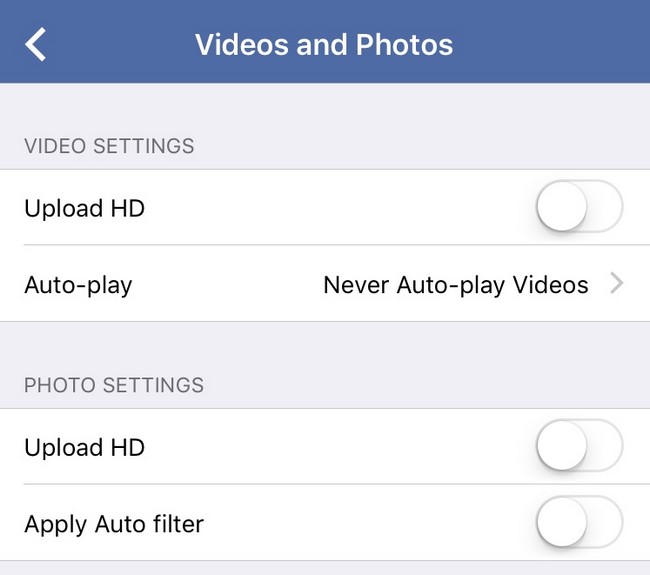 По умолчанию социальная сеть, видимо, полагая, будто в 2016 году все по-прежнему снимают "на расческу", пытается "улучшать" все фотографии, которые вы в нее закачиваете. При этом коррекции обычно подвергаются уровни и "нагнетается" ясность. Не то, чтобы это было однозначно плохо. Просто если вы позже захотите скачать с Facebook оригинал фото, собственно "оригиналом" это уже не будет. Ну а еще многие любят применять разные хитрые фильтры — Facebook может искажать такие фотографии.
По умолчанию социальная сеть, видимо, полагая, будто в 2016 году все по-прежнему снимают "на расческу", пытается "улучшать" все фотографии, которые вы в нее закачиваете. При этом коррекции обычно подвергаются уровни и "нагнетается" ясность. Не то, чтобы это было однозначно плохо. Просто если вы позже захотите скачать с Facebook оригинал фото, собственно "оригиналом" это уже не будет. Ну а еще многие любят применять разные хитрые фильтры — Facebook может искажать такие фотографии.
Чтобы выключить "автоулучшалку", пользователям iPhone надо нажать на More справа-снизу, прокрутить настройки и выбрать Account Settings —> Videos and Photos и там отключить Apply Auto filter.
Пользователям Android нужно пройти в настройки приложения и "разобраться" с Enhance photos automatically в разделе Photo.
5. Закачивать фото в высоком разрешении
Facebook экономит место и "сжимает" каждую фотографию, которую вы скармливаете этой социальной сети. Марка Цукерберга можно понять — ежедневно мы закачиваем 360 млн. фотографий, тут никаких дисков не напасешься.
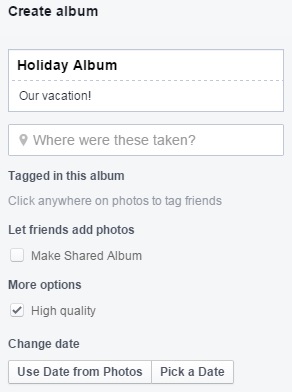
Однако если вы по какой-то странной причине хотите сделать из Facebook место для хранения всех фотографий, закачивать лучше оригиналы. Или хотя бы фото, которые не сжимаются так варварски. Для этого создайте принципиально новый альбом и отметьте галочку у High quality. После этого на фото можно будет смотреть без слез.
6. Вести совместные альбомы
 Если есть желание сделать альбом, в который смогут закачивать фото несколько людей, пройдите в свежесозданный альбом и ищите опцию Change to Shared Album в правой части экрана. При нажатии вылезет окошко, в котором можно будет вписать имена друзей, которым дозволено добавлять фото.
Если есть желание сделать альбом, в который смогут закачивать фото несколько людей, пройдите в свежесозданный альбом и ищите опцию Change to Shared Album в правой части экрана. При нажатии вылезет окошко, в котором можно будет вписать имена друзей, которым дозволено добавлять фото.
Если нажать на стрелочку вниз, можно поправить настройки приватности и позволить, например, друзьям друзей видеть этот альбом. Настройки вступят в силу сразу после нажатия на кнопку Save.
Либо, как вариант, при создании альбома можно сразу выбрать опцию Make Shared Album и тут же, не отходят от настроек, добавить имена друзей.
7. Создавать временные фото для профайла
Если вы хотите временно что-то выразить с помощью своей главной фотографии — протест, поддержку, скорбь, радость и т.д. — просто пройдите в настройки профиля, выбреете Upload Photo и нужную картинку. Затем нажмите на Make Temporary и выберите, как долго новая "аватарка" должна висеть вместо вашей обычной фотографии.
5. Как тонко настроить чат и выбрать, кто может видеть ваши "лайки" (3 трюка)
Почти все пользуются чатом в Facebook, но не все знают, что у него есть расширенные настройки, которые позволяют скрыться от любопытных глаз и общаться только с теми, с кем хочется.
Зайдите на Facebook в браузере, откройте "Сообщения" в правом нижнем углу и щелкайте по значку шестеренки. Там можно выбрать --–ля кого чат включить, а для кого вы теперь навечно уйдете в оффлайн.
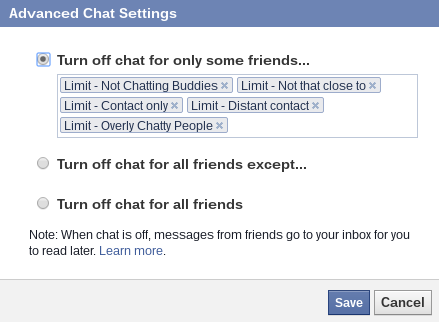
Но чат — это банально. А вот про то, что вы можете указать — кому из друзей показывать те или иные "лайки", а кто и так перетопчется, не знают даже лучшие из нас. Настройки эти находятся по адресу http://Facebook.com/ВашеИмя/likes. Щелкните по иконке карандашика, как показано на картинке, а затем выбирайте "Edit Privacy". Теперь босс не увидит, какие игры вы любите, а бабушка — какие фильмы смотрите!
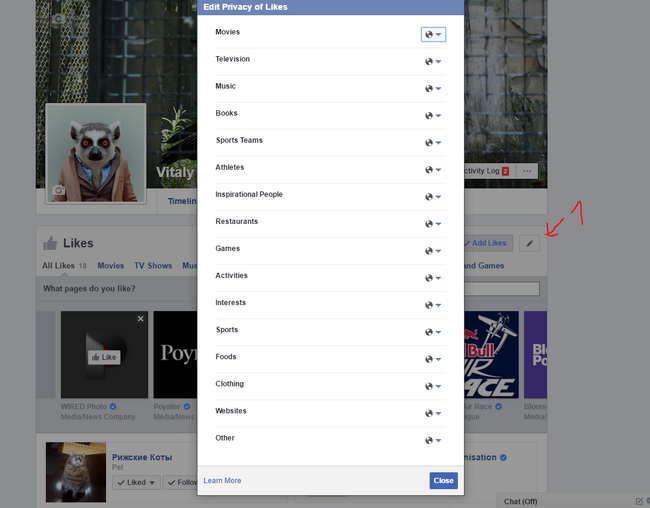
Но если вы тот самый босс или та самая бабушка, то не расстраивайтесь — у вас есть возможность увидеть все, что "залайкал" любимый сотрудник и внучок. Для этого напишите в строке поиска сверху: "Posts liked by: имя". Можете также попробовать "Posts commented on by имя]" и "Places visited by имя". Следить на Facebook еще никогда не было так просто!
6. Как сделать анимированную картинку профиля (1 трюк)
К сожалению, эта функция доступна не всем. Зайдите в мобильное приложение и если для вас эта функция доступна, то на изображении своего профиля вы увидите соответствующую иконку, меняющую свое значение с фото на видео. Нажмите на нее и выберите видео на телефоне или запишите новое. Максимальная длина — семь секунд.